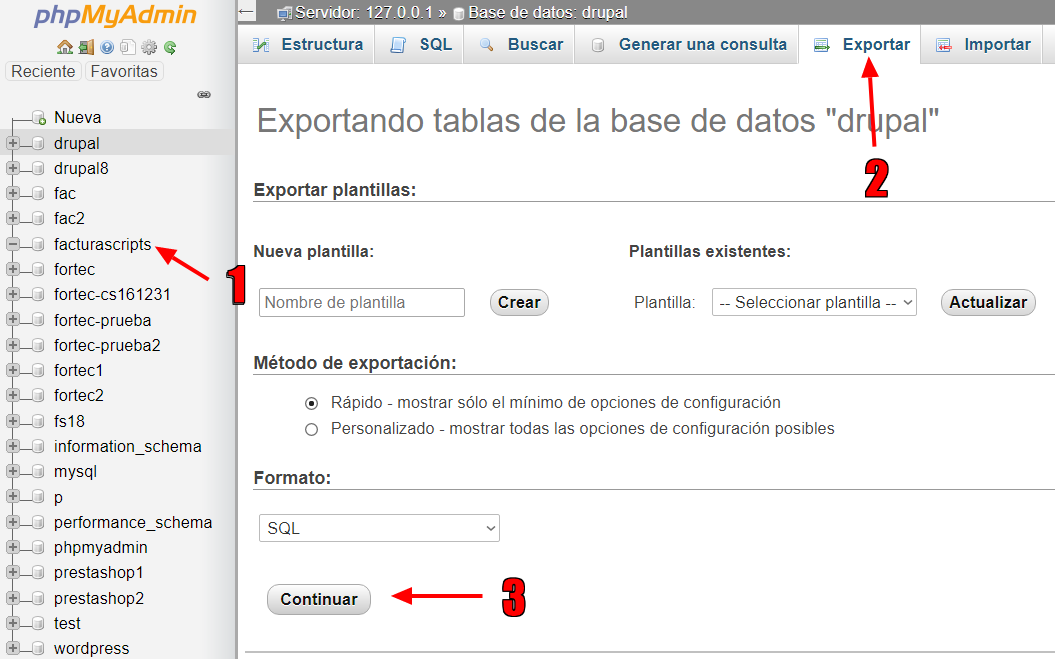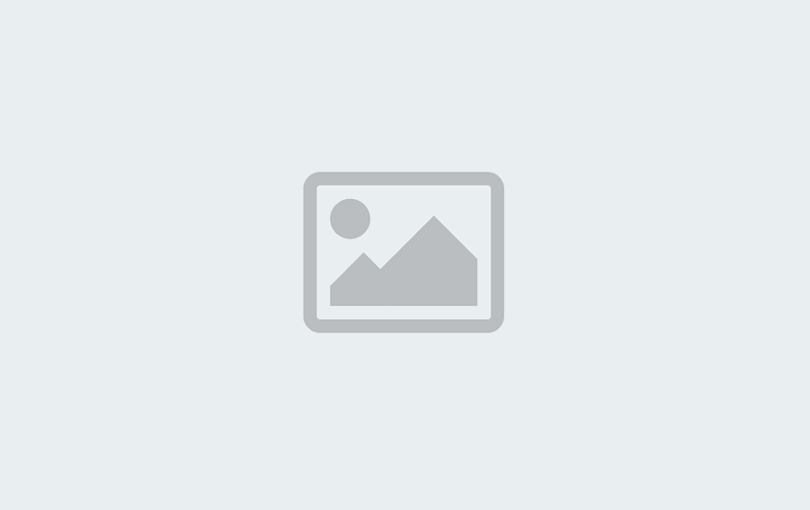Estas instrucciones pueden servir para cualquier programa que alojemos en Guthub aunque aquí lo usemos para un plugin de Facturascripts. Puede que para la versión 2018 y posteriores haya alguna variación, que ya veremos en su momento pues a la hora de escribir ésto aún no se ha publicado una versión estable.
1. En Netbean creamos un nuevo proyecto:
- PHP
- Aplicación PHP con archivos existentes y siguiente
- En sorces folder seleccionamos el directorio donde tenemos el plugin (Yo lo tengo en OneDrive para poder manejarlo desde cualquier ordenador)
- Le ponemos un nombre de proyecto y en versión de PHP le ponemos la 5.3 para Facturascripts 2017, en tu caso pon la que necesites, y le damos a TERMINAR.
2. En propiedades del proyecto (sobre el proyecto clic con botón derecho del ratón) le decimos que copie los archivos al servidor que estemos utilizando (en mio caso uso Xamp), para ello seleccionamos «Copy files from sources…» y le ponemos la ruta correspondiente. Seleccionamos también «Copy files en project open». Aceptamos.
3. Creamos un archivo .gitignore dentro de nuestro proyecto. Dentro especificamos que archivos no queremos que se suban a Github, como por ejemplo el archivo del proyecto que crea Netbean, con ésta sintasis:
/nbproject/
4. Vamos a enlazar con Github:
- Desde el proyecto botón derecho del ratón y seleccionamos «Versioning –> Initialice a Git Repository y dejamos la ruta por defecto –> ACEPTAR.
- Con ésto ya tenemos GIT en el proyecto, lo que nos permite llevar un control de cambios efectuados en el código, pero solo en Netbeans, luego hay que subirlo a Github. Al abrir un archivo en Netbeans se puede ver los cambios y comparaciones desde la petaña HISTORIAL.
- Sobre el proyecto botón derecho del ratón ir a Git –> Commit (en commit mensaje describimos los cambios efectuados resumidamente) –> CONFIRMAR
5. Ahora vamos a subirlo a Github, si no tenemos cuenta la creamos.
- Entramos en nuestra cuenta y creamos un nuevo repositorio, arriba donde pone +, le ponemos un nombre y la marcamos como pública (gratuita) o privada (de pago). y CREAR.
- Copiamos la URL del repositorio de Github y nos vamos a Netbean y sobre el proyecto –> Git –> Remote –> Push
- En Repository URL pegamos la ruta y ponemos nuestro usuario y contraseña de Gihub, lo demás lo dejamos tal cual y pulsamos en Next –> Select All –> Next –> Finish.
6. En el archivo facturascripts.ini tenemos que expecificar la URL de actualización y descarga:
- Nos vamos a Github y a nuestro repositorio en cuestión –> Clic en el archivo facturascripts.ini y pulsamos en el botón RAW, copiamos la URL del navegador y la ponemos en nuestro archivo.ini en Netbean con ésta sintaxis:
version_url = ‘pegar aquí la URL’ - En Github pulsamos en Clone or Download –> Download ZIP y con botón derecho copiamos la URL, la ponemos en el archivo.ini con la sintaxis:
update_url = ‘pegar aqui la URL’
7. Cuando cambiemos de versión lo especificaremos en el archivo.ini así:
version = 2
y se envía a Github como veremos a continuación.
Cómo enviar una actualización a Github
- Sobre el proyecto en Netbean botón derecho del ratón –> Git –> Commit –> ponemos el mensaje con lo que se ha actualizado –> pulsar en Commit (con ésto se guarda en local).
- De nuevo sobre el proyecto — > Git –> Remote –> Push to Upstrean (con ésto se sube a Github).
Temática: Programación
Nivel: Avanzado